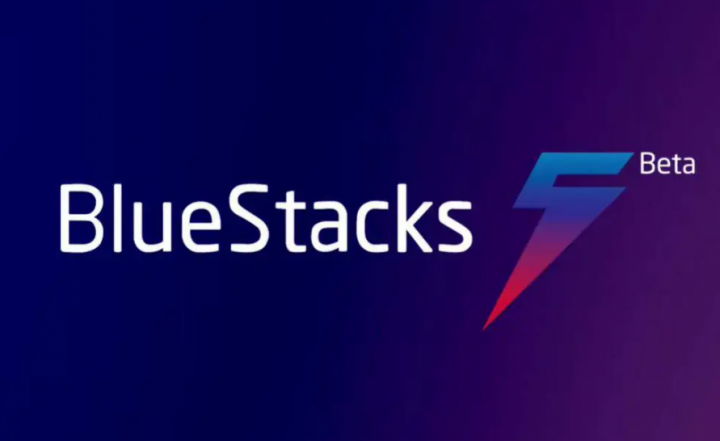Cara Memperbaiki Kesalahan Berbagi Koneksi Internet di Windows 10

Apakah Anda mencari solusi untuk memperbaiki kesalahan Berbagi Sambungan Internet di Windows 10 ? Di Windows 10, ICS membantu Anda berbagi jaringan dengan banyak perangkat lain. ICS adalah singkatan dari Internet Connection Sharing. Yah, ini terlihat sangat berguna ketika Anda menggunakan koneksi Ethernet atau kabel di PC Anda dan Anda ingin menghubungkan perangkat lain seperti ponsel, tablet ke koneksi ini.
mouse tidak muncul di medan perang 2
Nyalakan ICS di Windows 10:
Jika Anda ingin mengaktifkan atau menghidupkan ICS. Kemudian;
- Pergilah ke Koneksi jaringan manajer setelah berjalan ncpa.cpl perintah.
- Kemudian ketuk kanan pada adaptor jaringan Anda dan pilih Properti .
- Dari lembar properti, pindah ke Berbagi tab.
- Sekarang Anda dapat memeriksa ke Izinkan pengguna jaringan lain untuk terhubung melalui koneksi Internet komputer ini pilihan.
- Keran baik .
- Ini memungkinkan ICS dan Anda kemudian akan melihat ' Bersama Istilah menggunakan entri adaptor jaringan Anda di Koneksi jaringan Pengelola.
Tetapi setelah mengikuti langkah-langkah yang disebutkan di atas, saya menerima pesan berikut ini ICS tidak dapat diaktifkan:
Terjadi kesalahan saat Berbagi Sambungan Internet sedang diaktifkan.
Layanan tidak dapat menerima pesan kontrol saat ini.
Setelah menerima pesan ini, coba tinjau Windows Firewall konfigurasi untuk mengonfirmasi apakah itu membuka blokir koneksi Anda. Anda mungkin ingin me-reboot PC Anda dan kemudian memeriksa apakah Anda dapat berbagi koneksi. Jika masalah masih terjadi, lanjutkan dengan instruksi ini:
Cara Memperbaiki Kesalahan Berbagi Koneksi Internet di Windows 10:

Ikuti langkah-langkah untuk memperbaiki Kesalahan Berbagi Sambungan Internet di Windows 10:
- Memukul
 + R dan masukan services.msc dalam Lari kotak dialog. Anda kemudian dapat menekan Memasukkan kunci untuk membuka Jasa snap-in.
+ R dan masukan services.msc dalam Lari kotak dialog. Anda kemudian dapat menekan Memasukkan kunci untuk membuka Jasa snap-in. - Dari Jasa jendela, pindah ke bawah dan kemudian lihat Berbagi Sambungan Internet (ICS) layanan. Ketuk kanan pada entri layanan lalu pilih Properti .
- Dari lembar properti layanan, di umum tab, cukup setel Jenis startup untuk Otomatis (Start Tertunda) . Keran Menerapkan diikuti oleh baik . keluar Jasa snap-in.
Sekarang Anda harus mencoba mengaktifkan berbagi di Internet koneksi dan kali ini berfungsi dengan baik.
Kesimpulan:
Saya harap Anda sekarang dapat memahami cara memperbaiki Kesalahan Berbagi Koneksi Internet di Windows 10. Jika langkah-langkah tersebut terbukti bermanfaat, bagikan dengan teman-teman Anda dan bantu mereka. Untuk pertanyaan dan pertanyaan lebih lanjut, beri tahu kami di bagian komentar di bawah. Selain itu, jangan lupa untuk membagikan masukan Anda kepada kami!
Baca juga:
windows tidak dapat secara otomatis mengikat tumpukan protokol ip ke adaptor jaringan windows 10

 + R dan masukan services.msc dalam Lari kotak dialog. Anda kemudian dapat menekan Memasukkan kunci untuk membuka Jasa snap-in.
+ R dan masukan services.msc dalam Lari kotak dialog. Anda kemudian dapat menekan Memasukkan kunci untuk membuka Jasa snap-in.